-
如何关闭win10升级提示
- 2017-06-18 00:00:26 来源:windows10系统之家 作者:爱win10
最近win10的免费推送经常弹出来,让我们在使用电脑的时候心惊胆战。那么我们要如何关闭win10升级提示,还自己一个清爽干净的休闲时光呢?其实win10升级提示已经困扰了很多用户了,为了帮助大家,windows之家小编特地整理了如何关闭win10升级提示的教程出来,一起来看看吧!
办法一:临时退出
查找更新提示进程
既然是一个新玩意,那么进程里面肯定会有。仔细查看找到如夏天GWX.exe没错就是这个 就是那个更新的进程。
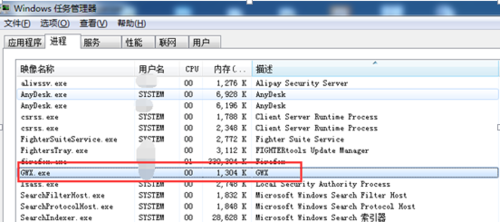
如何关闭win10升级提示图1
使用管理员权限账号,直接选择然后结束这个进程。如图
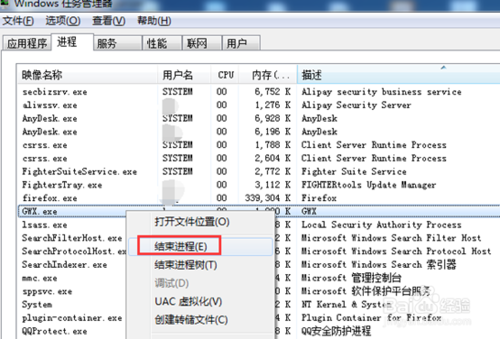
如何关闭win10升级提示图2
返回查看右下角图标,那个更新的程序已经没有了

如何关闭win10升级提示图3
方法二:停用禁止更新程序
当然以上的方法只是临时关闭,重新启动或者登陆系统又会出现那个烦人提示。
GWX存放的目录
位置在系统盘的(C:windowssystem32GWX目录)
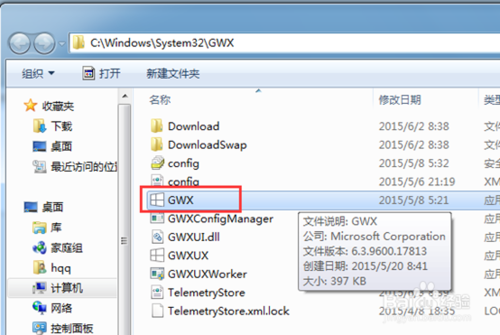
如何关闭win10升级提示图4
替换更新文件夹(建议操作)
直接把GWX文件夹改名,用一个空的只读文件夹替换(注意不是删除,不然重启可能又会有文件进去)
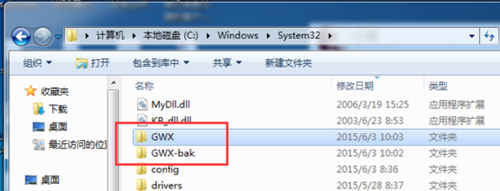
如何关闭win10升级提示图5
方法三:卸载更新win10补丁
卸载补丁
出现这个程序是windows安装了一个补丁程序执行的,我们只需要把那个补丁卸载就可以了。打开开始运行--- 输入 appwiz.cpl
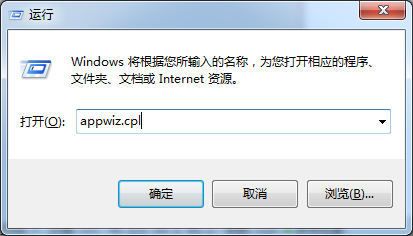
如何关闭win10升级提示图6
找到控制面板程序和功能功能选项卡,点击【查看已经安装的更新】 如图
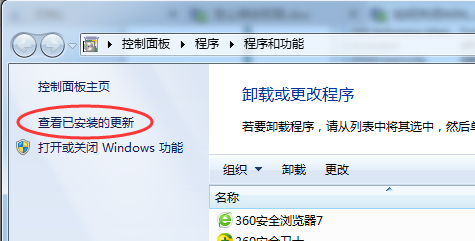
如何关闭win10升级提示图7
搜索查找更新win10补丁
这里有很多更新,我们不可能一个个去找的。通过右上角输入kb303558搜索 。选择右键 【卸载】
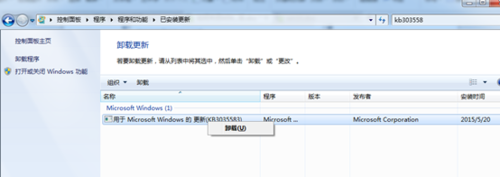
如何关闭win10升级提示图8
注意卸载更新补丁之后,最好重启一下操作系统。
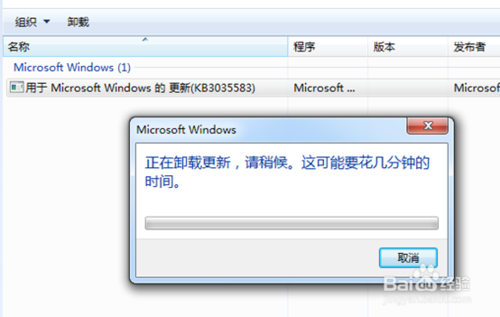
如何关闭win10升级提示图9
关于如何关闭win10升级提示的方法小编就介绍到这里了,通过这个事情大家可以发现,微软公司也是个流氓啊,已经有很多用户被莫名其妙升级了win10系统了!大家如果有升级了win10却不想用的朋友,不妨去看看win7旗舰版64位系统下载,我们一定不能向微软这个老流氓低头!
猜您喜欢
- 显示器对比度,小编告诉你电脑怎么调节..2018-03-13
- win10装系统的详细教程步骤2023-02-11
- 小编告诉你全面优化电脑系统..2018-10-26
- win10精简系统怎么做到2020-12-21
- 0xC004E016,小编告诉你win10无法激活..2018-04-04
- 简单教你win10怎么把鼠标dpi设置到800..2020-09-29
相关推荐
- 暴风win10激活工具下载后怎么使用.. 2022-03-04
- win10系统屏幕刷新频率怎么调.. 2020-04-06
- win10专业版激活密钥2022免费版.. 2022-06-11
- win10激活码家庭版升专业版提示未激活.. 2022-05-23
- win10系统硬盘安装方法 2020-11-19
- 技术编辑教您tar文件用什么打开.. 2019-03-02





 魔法猪一健重装系统win10
魔法猪一健重装系统win10
 装机吧重装系统win10
装机吧重装系统win10
 系统之家一键重装
系统之家一键重装
 小白重装win10
小白重装win10
 道道浏览器 v1.04绿色版
道道浏览器 v1.04绿色版 青鸟浏览器 v1.4.0.2999官方版
青鸟浏览器 v1.4.0.2999官方版 AIDA64 Extreme Edition v3.00多语言正式版 (硬件测试工具)
AIDA64 Extreme Edition v3.00多语言正式版 (硬件测试工具) 新萝卜家园ghost Win7 x64纯净版201610
新萝卜家园ghost Win7 x64纯净版201610 深度技术Ghost win8 32位纯净版下载v201706
深度技术Ghost win8 32位纯净版下载v201706 360极速浏览器绿色版 v13.0.2250.0最新版
360极速浏览器绿色版 v13.0.2250.0最新版 电脑公司ghos
电脑公司ghos uuRadio网络
uuRadio网络 Microsoft To
Microsoft To 电脑公司Ghos
电脑公司Ghos 快用Apple助
快用Apple助 雨林木风64位
雨林木风64位 小白系统Ghos
小白系统Ghos 快易财务软件
快易财务软件 分区标记修改
分区标记修改 电脑公司 win
电脑公司 win IP自动更换大
IP自动更换大 魔法猪ghost
魔法猪ghost  粤公网安备 44130202001061号
粤公网安备 44130202001061号